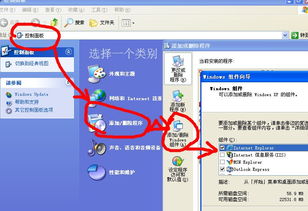在Linux系统中安装网卡驱动通常取决于您使用的Linux发行版和网卡的型号。下面是一些基本的步骤,可以帮助您在大多数情况下安装网卡驱动:
1. 识别网卡型号: 使用 `lspci | grep i network` 或 `lsusb` 命令来识别您的网卡型号。 如果您的网卡是通过PCI接口连接的,`lspci` 命令会列出所有PCI设备,包括您的网卡。通过 `grep i network` 过滤,可以找到网络相关的设备。 如果您的网卡是通过USB接口连接的,`lsusb` 命令会列出所有USB设备。
2. 查找驱动程序: 访问您网卡制造商的官方网站,搜索适用于您的Linux发行版和网卡型号的驱动程序。 检查您的Linux发行版的官方文档或社区论坛,看看是否有关于如何安装特定网卡驱动的指南。
3. 安装驱动程序: 如果您找到了适用于您的Linux发行版和网卡型号的驱动程序,通常会有一个安装包或源代码。按照驱动程序的安装指南进行安装。 如果您的Linux发行版支持自动安装驱动程序,您可能不需要手动安装驱动程序。在大多数现代Linux发行版中,例如Ubuntu,您可以通过更新和升级软件包来安装驱动程序。例如,您可以使用以下命令来更新和升级软件包: ```bash sudo apt update sudo apt upgrade ``` 如果您的网卡驱动程序不是通过软件包管理器提供的,您可能需要从源代码编译和安装驱动程序。这通常涉及到下载驱动程序的源代码,解压它,然后按照驱动程序的文档中的说明进行编译和安装。
4. 配置网络: 安装驱动程序后,您可能需要配置网络设置。这通常涉及到编辑网络配置文件或使用网络管理工具。 在大多数Linux发行版中,您可以使用 `nmcli`、`nmtui` 或 `networkmanager` 图形界面来配置网络设置。
5. 测试网络连接: 安装和配置驱动程序后,测试您的网络连接是否正常。您可以使用 `ping` 命令来测试网络连接: ```bash ping www.google.com ``` 如果您能够成功连接到网络,那么您的网卡驱动程序已经正确安装和配置。
请注意,上述步骤可能因您的Linux发行版和网卡型号而异。如果您在安装网卡驱动时遇到问题,建议您查阅您的Linux发行版的官方文档或寻求社区支持。
Linux系统安装网卡驱动教程
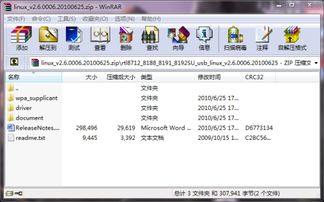
在Linux系统中,网卡驱动是确保计算机能够连接到网络的关键组件。本文将详细介绍如何在Linux系统中安装网卡驱动,帮助您解决网络连接问题。
一、确定网卡型号
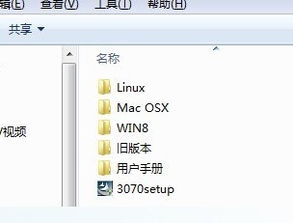
在安装网卡驱动之前,首先需要确定您的网卡型号。您可以通过以下命令查看您的网卡型号:
lspci | grep Ethernet
这将列出系统中所有的以太网适配器,包括网卡的型号和型号。
二、下载驱动程序

一旦确定了网卡型号,您可以在制造商的官方网站或者第三方驱动程序网站上查找和下载对应的驱动程序。确保选择与您的Linux发行版和内核版本兼容的驱动程序。
制造商官方网站
Linux驱动程序网站(如LinuxQuestions.org)
第三方驱动程序网站(如驱动人生)
三、解压驱动程序文件
下载驱动程序后,将其保存在您的计算机上的一个可访问的位置,比如家目录。解压驱动程序文件:
tar zxvf 驱动程序文件名.tar.gz
这里的驱动程序文件名应该是您下载的驱动程序文件的实际名称。
四、进入驱动程序目录
进入解压后的驱动程序目录:
cd 驱动程序文件夹名
这里的驱动程序文件夹名是解压后的驱动程序文件夹的实际名称。
五、编译驱动程序
在进入驱动程序目录后,运行以下命令来编译驱动程序:
make
编译完成后,运行以下命令来安装驱动程序:
sudo make install
六、重启计算机
安装完成后,重启计算机以使驱动程序生效。
七、验证网络连接
重启计算机后,打开终端,输入以下命令来验证网络连接:
ping www.google.com
如果能够成功ping通Google,说明网卡驱动已成功安装,您的计算机可以连接到网络。
八、常见问题及解决方法
1. 安装驱动程序后无法连接网络,原因可能是驱动程序不兼容您的Linux系统版本。请尝试安装适用于您Linux版本的驱动程序。
2. 安装驱动程序报错,可能是因为您的系统缺少必要的开发工具或库文件。请安装适用于您的系统的开发工具。
3. 如果在安装过程中遇到其他问题,可以尝试在Linux系统的在线模式下解决问题。
网卡驱动程序的安装对Linux系统的网络连接和数据传输至关重要。正确地安装网卡驱动程序可以使您的计算机连接到网络并正常工作。希望本文能帮助您顺利解决Linux系统中的网卡驱动安装问题。